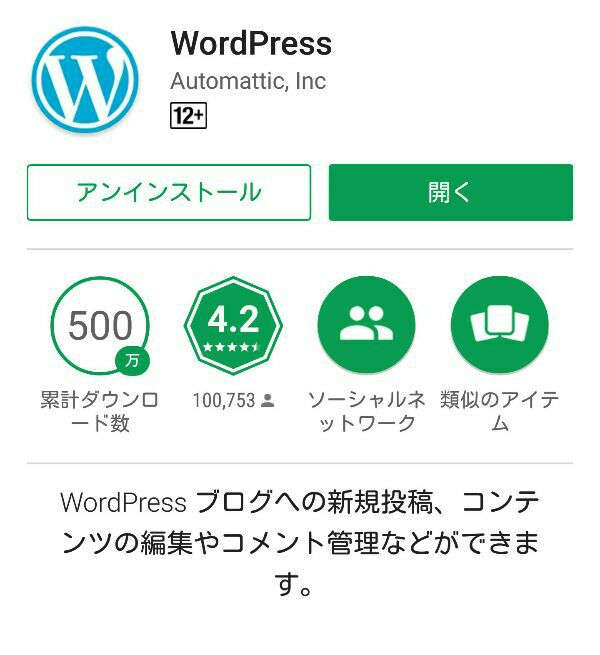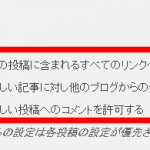スマートフォンからブログを更新する場合、ブラウザから書くのと「WordPress」公式アプリを使う方法があります。
iPhoneは分かりませんがAndroidにはあります。
アプリがあるので試しに使ってみたら、ベットで寝ながら日記の更新に最適なんだと思いました。この記事もベットで寝ながら書いてます。
wordpress.comとブログの登録が必要なのですが、数ヶ月前に登録したので詳しく覚えていません。たしか、JetPackと同様な登録方法だったと思います。
アプリで「出来る・出来ない」があるので、この記事を書きながらパソコンとの違いや使いやすさをみていきます。
パソコンと違い不便な機能
見出しなど装飾を使うにはHTMLの知識が必要
はい、もう違いが出ました、見出しを入れようとしたら無かったのでHTMLモードで入力してます。

HTMLモード変えるにはエディタメニューの一番右ですね。
エディタメニューで使える機能はこれだけ。
- 画像挿入
- 太字
- 斜字体
- 引用
- 箇条書き(黒丸)
- 箇条書き(番号)
- リンクの挿入
- HTMLモード切り替え
これ以外は全てHTMLの知識が必要になってきます。テーマやプラグイン特有のエディタも使用できません。
入力時は画面が小さくなるので文字など選択しにくい

「入力モード」で投稿画面が小さくなるので太字や箇条書きにしたい文を選択するときかなり不便です。
特に箇条書きで下から上に選択しながらスクロールするとあっという間に最初の文まで移動するので、「上から下」に選択した方が範囲が選びやすい。
「戻る」でやり直しができない
1度書き終えて見直して修正していて前の状態に戻りたくてもボタンがないので出来ないです。解決策では無いですがスマホの予測変換を利用して再入力しか無さそう。
画像の挿入はファイル名が分からない
画像が大きいからとサイズを小さく編集して挿入してもサムネから選択するので分かりにくいです。端末によるかもしれないですが画像加工の並び順から判断するしか無さそうです。
プレビューが見れない
WordPressアプリにはプレビューがありません。なのでブログの投稿画面から確認する必要がありますね。
2段改行が出来ない
「改行改行」の2段改行にしても「更新」時に修正されるから、ブログから直接する必要がありそうです。
2段改行すると「改行」がおかしくなることがあるので避けた方がよさそう。
WordPressアプリのここが便利
スマホから投稿可能
パソコン要らずで気軽に投稿できるところでしょうか。これもベットで寝ながら書いてます。
Chromeなどのブラウザからブログにログインして直接書くことも可能ですが、WordPressの投稿画面でスクロールすると色々大変になのでアプリの方が使い勝手がいい。
自動で下書き保存される
入力中にスマホのホーム画面から全アプリを終了。最後まで入力してた内容が残っていました。
アプリ強制終了だとどうなるか分かりませんが全内容がパーになる心配は無さそうです。
ブログとも連携しているので、アプリの戻る「⬅」ボタンをタップすると今まで書いた内容がブログにも下書きで保存される。
投稿設定はパソコンと同じ
投稿の設定は、予約投稿や複数カテゴリーも選択できてパソコンと同じです。投稿(公開)するには設定のステータスを「公開」にして「更新」から行います。
ブログと連携してるので過去記事の編集も可能
ブログと連携してるから過去記事の編集もできますね。ただし、装飾を変えたりと凝ったことは出来ません、タイトル修正ぐらいならしてもいいぐらいです。
気軽に投稿できる日記に最適。見出など拘りたいならHTMLの知識が必要
見出しを付けたり装飾に拘りたいならHTMLの知識があると頑張れば行けそうですがパソコンの方が圧倒的に楽です。
WordPressアプリはベットで寝ながら投稿できて便利だから日記など、まとまった内容じゃなければ使いやすいと思います。
また、ブログに下書きも出来るので旅行などの外出先で軽く書いといて、帰宅後にパソコンで書き足す使い方も出来ますね。